Yandex Mail là dịch vụ email hoàn toàn miễn phí với đa dạng tính năng. Không chỉ là dịch vụ email thông thường, Yandex Email còn đem đến nhiều tính năng tuyệt vời. Vậy Yandex Mail là gì? Và làm thế nào để cài đặt và sử dụng Yandex hiệu quả? hãy cùng tìm hiểu qua bài viết sau đây nhé.
Yandex Mail là gì?
Yandex Mail là dịch vụ email miễn phí được cung cấp bởi công ty Yandex với tính năng lưu trữ trực tuyến không bị giới hạn, hỗ trợ lên đến 1000 mailbox. Giao diện Yandex Mail cực kỳ dễ sử dụng. Bạn chỉ cần tiến hành một vài thao tác lập email là đã có thể sử dụng phiên bản Yandex tiêu chuẩn rồi đấy.
.jpg)
Vậy Yandex là gì? Yandex là công ty web của Nga, được hơn 60% tại quốc gia này sử dụng, hơn cả Google. Và theo báo cáo của Comscore: Yandex là công ty được tìm kiếm nhiều thứ 4 trên toàn thế giới, với hơn 50 triệu người dùng và 150 triệu lượt tìm kiếm/ngày.
Yandex DNS là gì?
Hiểu được Yandex mail là gì thì bạn cũng nên hiểu Yandex DNS. Đây là dịch vụ DNS (Domain Name System) miễn phí cung cấp 3 cấp độ bảo mật giúp người dùng có thể ngăn lại sự tấn công của virus, hacker hoặc website không an toàn. 3 cấp độ bảo mật của Yandex DNS:
- Đối với Basic DNS đáng tin cậy, nó cho phép người dùng nhanh chóng truy cập:
77.88.8.88
77.88.8.2 - DNS Safe giúp ngăn chặn các nội dung lừa đảo và chống virus hiệu quả:
77.88.8.3
77.88.8.7 - DNS Family có khả năng loại bỏ website và nội dung không phù hợp với trẻ nhỏ
77.88.8.8
77.88.8.1
Những tính năng hữu ích của Yandex Mail
Yandex Mail cung cấp 3 tính năng tuyệt vời cho mọi doanh nghiệp mà bạn tham khảo:
Bộ nhớ lưu trữ không giới hạn
Điểm khác biệt của Yandex so với những dịch vụ khác ở khả năng cung cấp không gian lưu trữ email không giới hạn. Sau khi tạo tài khoản Yandex Mail, bạn sẽ nhận được 10GB. Nếu trong quá trình dùng mà dung lượng của bạn còn ít thì bộ nhớ sẽ tự động cho thêm 1GB để sử dụng. 11GB quả là một con số khổng lồ để lưu trữ tài liệu.
Với những tập tin đính kèm trên 30Mb thì sẽ tự động được tải lên Disk - không gian lưu trữ đám mây của Yandex. Sau đó, người dùng sẽ nhận được 1 đường link để tải các tập tin đính kèm về máy. Tính năng Yandex Dish được nhiều người dùng đánh giá là khá giống với Google Drive của Google. Ngoài ra, Yandex còn cung cấp nhiều dạng email khác như Mail Exchange của Microsoft.
Email không spam
Yandex là công ty công nghệ đứng đầu tại Nga. Thế nên, dịch vụ sử dụng tích hợp sẵn phần mềm diệt virus giúp loại bỏ tất cả các email nhiễm virus hoặc email spam. Từ đó bảo vệ tài khoản của bạn an toàn hơn.
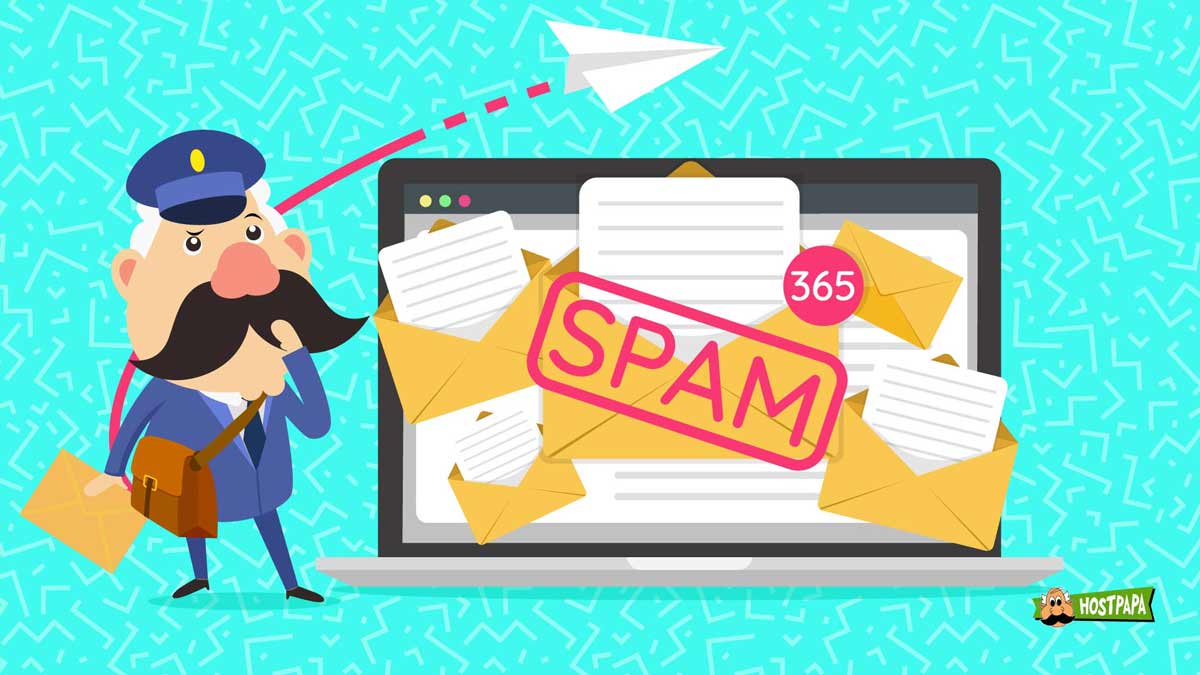
Đặc biệt, Yandex Mail sẽ không hiển thị bất cứ loại quảng cáo nào trong hộp thư của mình, giúp đem đến trải nghiệm tốt nhất cho người dùng. Ngoài ra, Yandex email còn có nhiều chủ đề Ecard sinh động, nội dung hay ho. Người dùng có thể gửi các mẫu thiệp hoặc icon, lời chào sẵn có đến khách hàng và đối tác của mình.
Tính tiện lợi cao
Trong hộp thư của Yandex tích hợp thêm nhiều tính năng có sẵn như dịch văn bản và kiểm tra chính tả. Bên cạnh đó, người dùng cũng có thể đính kèm tin nhắn với các video hoặc tin nhắn âm thanh để ghi lại tin nhắn trong mục gửi mail. Ngoài ra, với Yandex Mail, người dùng có thể dễ dàng tích hợp các công cụ và quản lý tất cả các dịch vụ mail của mình trong cùng 1 ứng dụng. Đây cũng là điểm được nhiều người dùng yêu thích khi sử dụng Yandex Mail.
Ưu nhược điểm của Yandex Mail
Trước khi đưa ra quyết định có nên sử dụng Yandex Mail hay không, bạn cần biết các ưu và nhược điểm:
Ưu điểm của Mail Yandex

Yandex Mail có hàng loạt ưu điểm nổi bật như:
- Cung cấp dịch vụ hoàn toàn miễn phí lên tới 1000 địa chỉ email
- Dung lượng cực "khủng" và không giới hạn lưu trữ mail
- Giao diện đẹp, thân thiện, dễ sử dụng và có bộ lọc thư rác
- Hỗ trợ tìm và nạp thư từ POP/IMAP
- Người dùng có thể thiết lập sử dụng nhanh chóng trên máy tính hoặc điện thoại
- Truy cập an toàn thông qua các kết nối TLS và SSL
- Cho phép gửi tệp lớn mà không cần phải đính kèm trong thư
- Cho phép thiết lập yêu cầu DSN
- Tính năng gửi tin nhắn tự động tiện lợi
- Cung cấp tên nguồn dữ liệu tiêu chuẩn cho các email gửi đi
- Có nhiều chủ đề Ecard giúp gửi lời chào, lời chúc và cả lời mời phong phú
- Tích hợp sẵn các phiên bản HTML đơn giản cùng các trình duyệt hữu ích để đảm bảo tốc độ hoạt động nhanh chóng và duy trì kết nối mạng Internet ổn định
- Có sẵn bộ lọc tích hợp giúp loại bỏ những email có khả năng nhiễm virus, thư rác hoặc các thông điệp có dấu hiệu lừa đảo
Nhược điểm của Mail Yandex
Ngoài những ưu điểm nổi bật đó, Yandex Mail cũng có một vài hạn chế:
- Nếu gửi quá nhiều mail cùng lúc thì thư của bạn có thể bị nghi ngờ là spam. Thậm chí trong một số trường hợp, tài khoản có thể bị khóa trong vòng 24 giờ. Bạn không được kháng nghị mà phải chờ đến khi Yandex mail mở lại tài khoản.
- Nếu sử dụng Outlook, mail có thể tải khá chậm.
- Yandex Mail chỉ hỗ trợ ngôn ngữ tiếng Nga, nên sẽ không có dịch vụ hỗ trợ.
Với những tính năng tuyệt vời đó, bạn hãy nhanh tay tạo tài khoản yandex mail và sử dụng nhé.
Cách tạo và đăng ký Yandex Mail đơn giản
Để khởi tạo Yandex mail đăng nhập, bạn chỉ cần tiến hành các bước sau đây:
Bước 1: Đăng ký tài khoản Yandex
Truy cập vào link https://passport.yandex.com/registration/ để đăng ký tài khoản mail Yandex. Sau đó, điền số điện thoại theo định dạng gồm cả mã quốc gia +84xxxxxxxxxx. Sau đó nhấn "Send code". Sau khi đã nhận được tin nhắn, bạn hãy nhập mã passcode vào rồi click chọn Register và Accept để tạo tài khoản Yandex Mail.
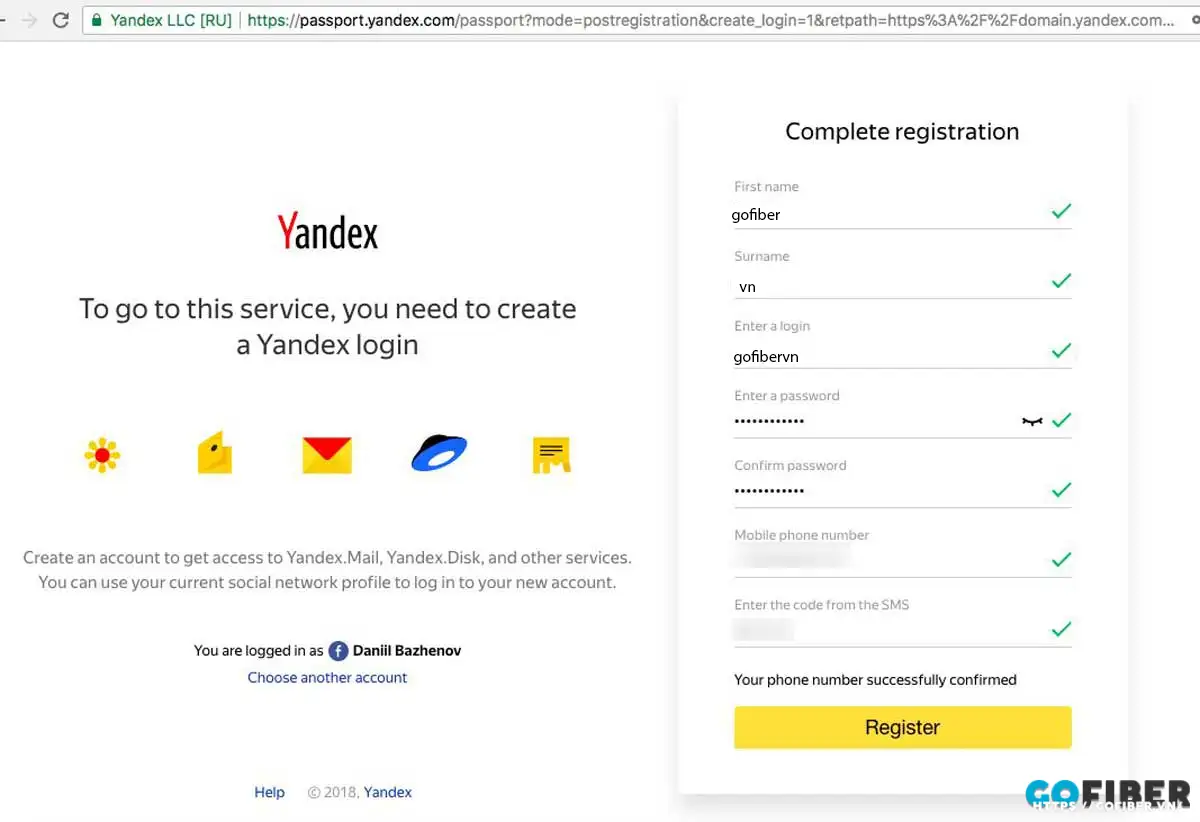
Bước 2: Thêm domain vào tài khoản Yandex
Bạn click vào link https://domain.yandex.com/domains_add/ và nhập tên miền muốn thêm vào hệ thống và nhấn nút "Sign up free". Tiếp theo xác thực tên miền để sử dụng dịch vụ mail của Yandex.
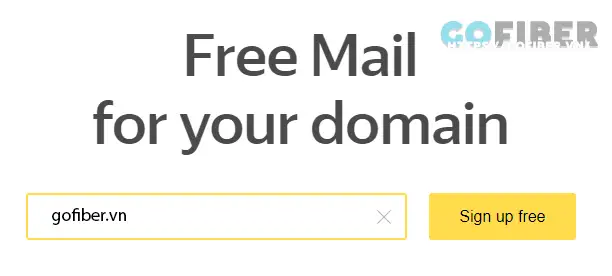
Tiếp theo bạn click chọn mục Organization profile > Domains > click chọn DNS record.
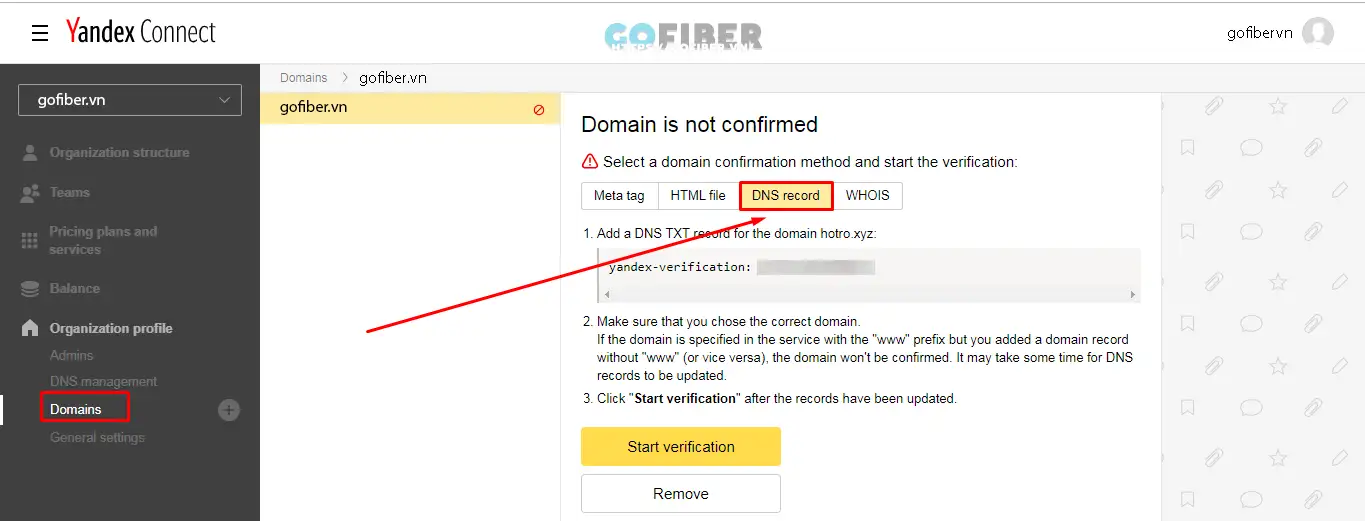
Bước 3: Xác nhận quyền sở hữu tên miền với Yandex
Tại đây, bạn cấu hình bản ghi TXT, Yandex cung cấp thông tin để xác thực tên miền.
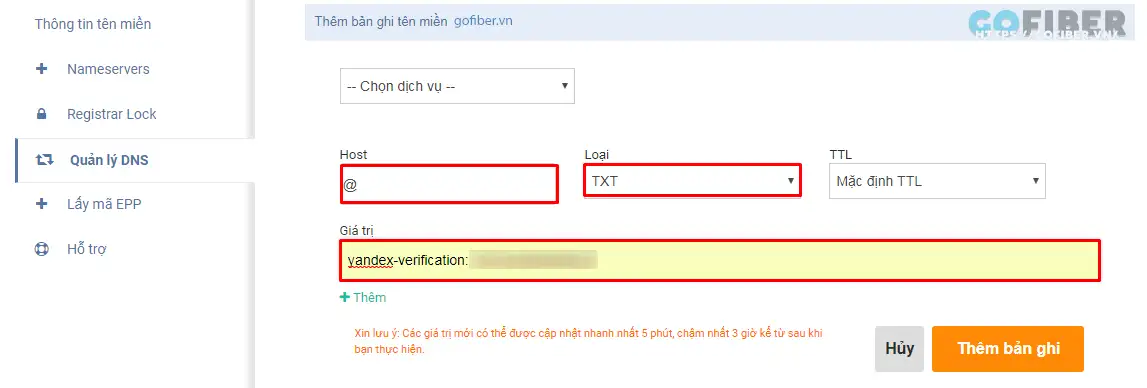
Để xác nhận bạn là chủ sở hữu của tên miền mới thêm vào, Yandex cho phép bạn lựa chọn một trong hai cách:
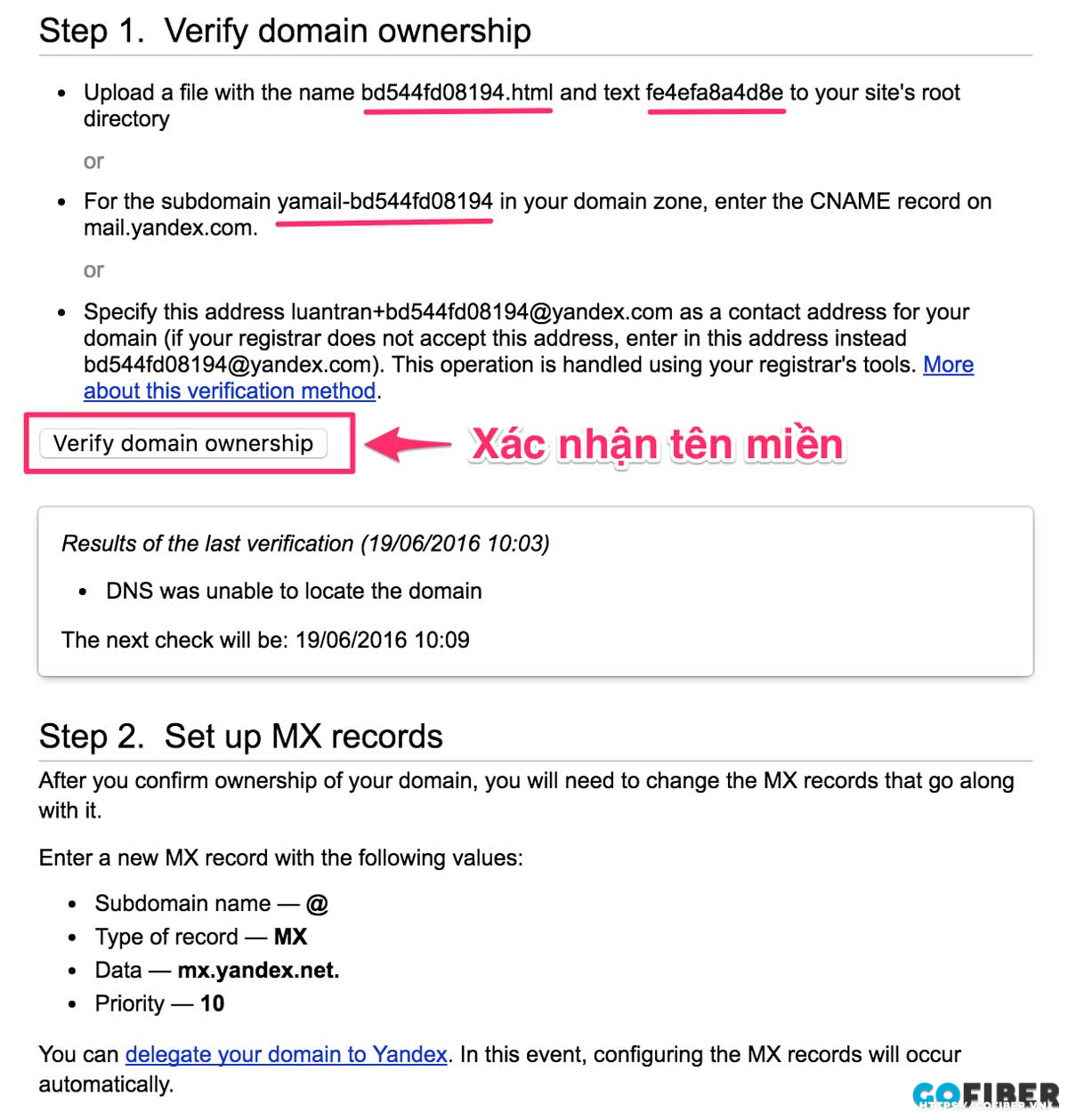
Tạo file html và upload lên host
Với cách này, bắt buộc bạn phải có đăng ký web hosting. Tên miền đang được trở về Hosting sẽ hoạt động bình thường.
Bạn cần sử dụng Notepad tạo 1 file html với nội dung là mã số được cấp. Sau đó tải lên thư mục chính của website. Sau khi đã hoàn thành thì sẽ có dạng https://tenmiencuaban.xyz//<tên file>. Nếu bạn click vào mà có nội dung giống như mới soạn thảo trên Notepad nghĩa là bạn đã hoàn thành bước xác nhận quyền sở hữu.
Cấu hình record CNAME
Nếu bạn chưa có hosting thì hãy chuyển qua cách cấu hình record CNAME. Với cách này, bạn cần truy cập vào trang quản lý DNS và tạo 1 file CNAME với giá trị là yamail-cbb44331fbf5.
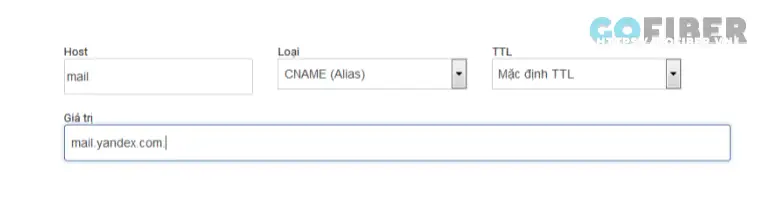
Trong đó, cbb44331fbf5 là tên đã được quy định sẵn. Sau đó nhấn vào đường link http://mail.yandex.com là đã hoàn thành quá trình.
Sau khi đã hoàn tất xong 1 trong 2 cách để xác nhận quyền sở hữu tên miền, bạn hãy quay về trang quản lý của Yandex Mail và click chọn “Verify domain ownership” để xác nhận quy trình.
Tuy nhiên, bạn cần lưu ý là để hoàn tất record cần một khoảng thời gian là 24h. Người dùng cũng có thể thêm dấu chấm vào giá trị record thì mới lưu lại được, chẳng hạn như mail.yandex.com
Bước 4: Cấu hình record MX
Đây là bước rất quan trọng bởi vì nếu cấu hình sau thì sẽ không nhận được email. Để nhận được email gửi đến, bạn sẽ phải cấu hình record MX. Click vào DNS Management và cấu hình thêm các bản ghi mà phía Yandex cung cấp.
Tại trang quản lý DNS, hãy xóa hết record MX hiện tại và tạo một record MX khác với tên @ (hoặc domain.com trong nếu tên @ không được chấp nhận). Sau đó click đến Server mx.yandex.net với Priority là 10. Và nhấn nút Verify MX Records để xác nhận.
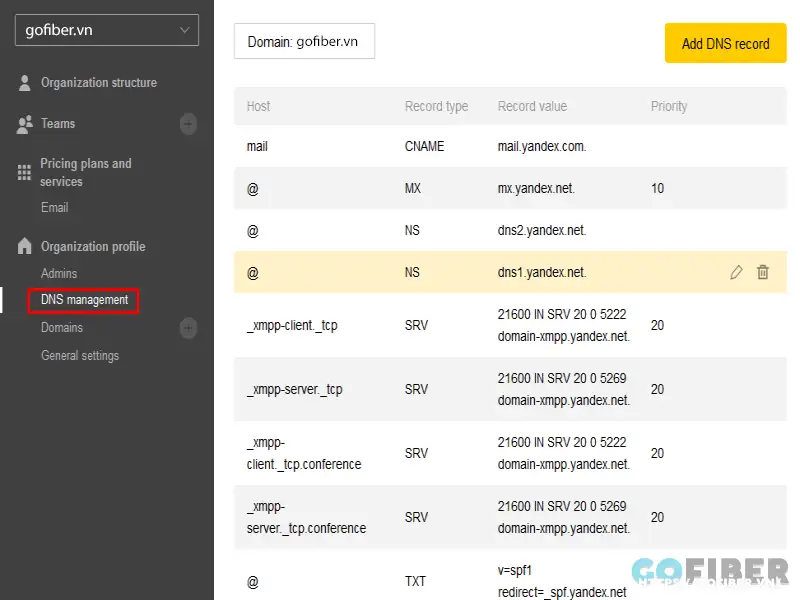
Bước 5: Tạo link đăng nhập dễ nhớ
Để tạo link đăng nhập, tại trang cấu hình DNS, bạn khởi tạo một record CNAME tên email. Đây là tên bắt buộc và không thể dùng tên đăng nhập khác. Sau đó, click đến domain.mail.yandex.net. Sau khi đã xong thao tác này thì mỗi lần đăng nhập vào webmail, bạn có thể dùng đường dẫn http://mail.domain.com.
Bước 6: Thêm user mới
Tại trang Mail for Domain, ở mục New Mailbox, bạn hãy nhập địa chỉ email muốn tạo rồi click nút "Add". Từ tài khoản email thứ 2, bạn hãy chọn Add mailbox để nhập thêm. Yandex giới hạn tới 1000 mailbox.
Bước 7: Cấu hình SPF và DKIM
Nếu bạn muốn email gửi đi không bị đẩy vào mục Spam, bạn cần cấu hình SPF và DKIM cho tên miền. Trong đó, bạn lấy thông tin SPF (DNS Management) và DKIM (Email > DKIM signatures) với các thao tác cực kỳ đơn giản:
- Trong DNS Management, bạn hãy xem 2 Record và thêm vào cấu hình DNS của tên miền.
- Click vào link DNS Editor trong trang quản lý email for Domain.
- Tại bảng DNS Records, bạn chú ý đến SPF và DKIM để add thêm vào DNS của tên miền.
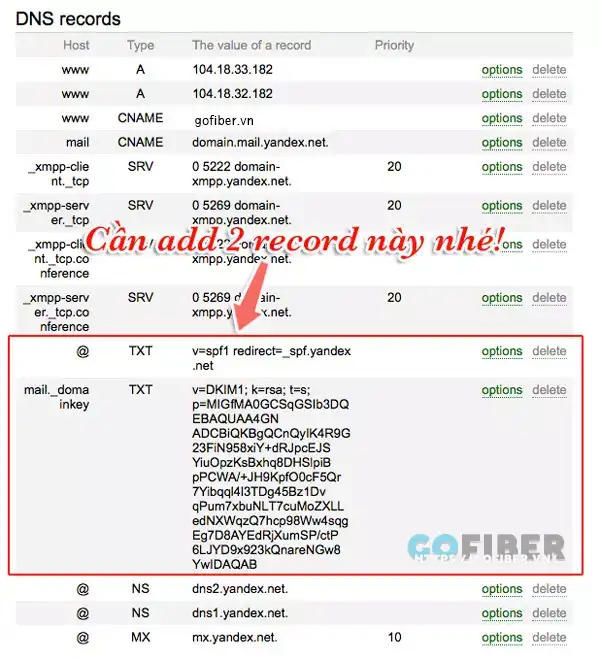
Vậy là bạn đã xong bước thiết lập các bảng ghi cho tên miền. Nếu thiết lập đúng thì trong phần quản lý của Domain, người dùng sẽ thấy biểu tượng domain đã xác thực và 1 SMS gửi đến số điện thoại đăng ký tài khoản.
Thủ thuật cần biết khi sử dụng Yandex Mail
Để tận dụng được Yandex Email, dưới đây là một số thủ thuật mà bạn cần biết
Tạo địa chỉ Email mặc định
Một tính năng thú vị của Yandex Email chính là sử dụng địa chỉ email mặc định. Nó sẽ được dùng để lưu trữ toàn bộ email gửi đến những hòm mail không tồn tại. Để cấu hình địa chỉ email mặc định này, bạn nhấn vào link "Configure domain", sau đó click vào nút "Select" và lựa chọn địa chỉ mong muốn là đã có thể hoàn tất.
Sau khi đã đăng nhập Yandex Mail thành công, bạn sẽ nhận thông báo thêm một địa chỉ email dự phòng. Mục đích là để phục hồi quyền truy cập nếu tài khoản mặc định của bạn bị khóa.
Sử dụng phần mềm quản lý Email
Yandex có hỗ trợ kiểm tra và quản lý các email trên điện thoại di động. Bạn có thể cài đặt ứng dụng Yandex Mail đối với cả Android và iOS.
Ứng dụng Yandex SMTP trong gửi Mail với Wordpress
Nhiều người cũng thường gửi thông báo email với WordPress thông qua Yandex SMTP. Vậy cấu hình Yandex Mail là gì? Bạn hãy cài đặt plugin WP mail SMTP rồi điền đầy đủ thông tin để cấu hình.
SMTP Options sử dụng SSL như hướng dẫn của Yandex. Và nếu bạn không gửi được email test, hãy thử chuyển qua TLS.
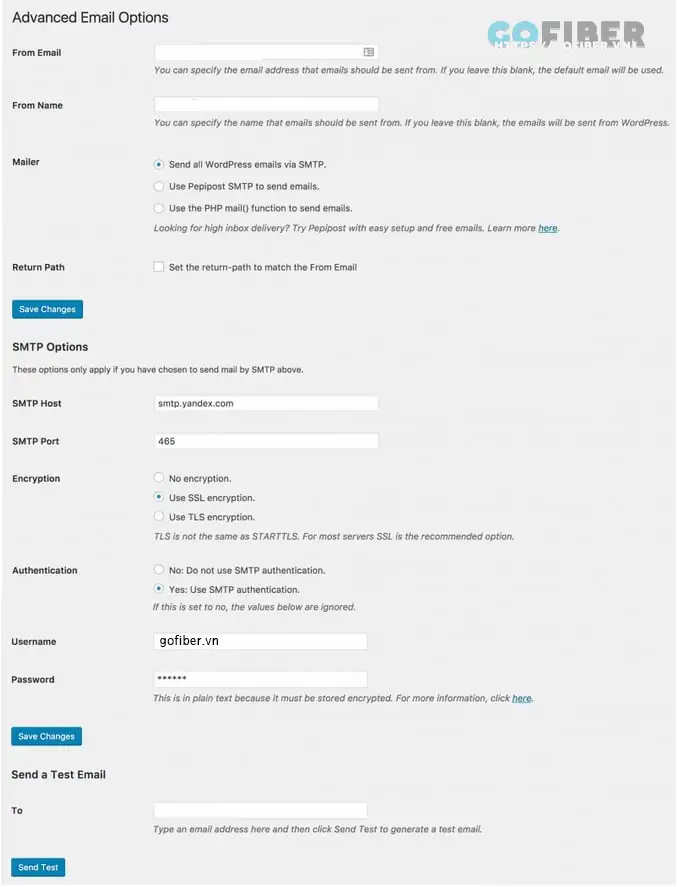
Tự động forward đến một địa chỉ khác
Để forward email Yandex sang một địa chỉ email khác, chẳng hạn như Gmail, bạn hãy đăng nhập vào mail, nhấn chọn "All Settings", rồi nhấn "Message Filtering". Tiếp theo, hãy nhấn vào nút "Create Filter" và tạo Filter với điều kiện email gửi đến địa chỉ của bạn (To or Cc matches) thì email có thể được forward đến địa chỉ khác.
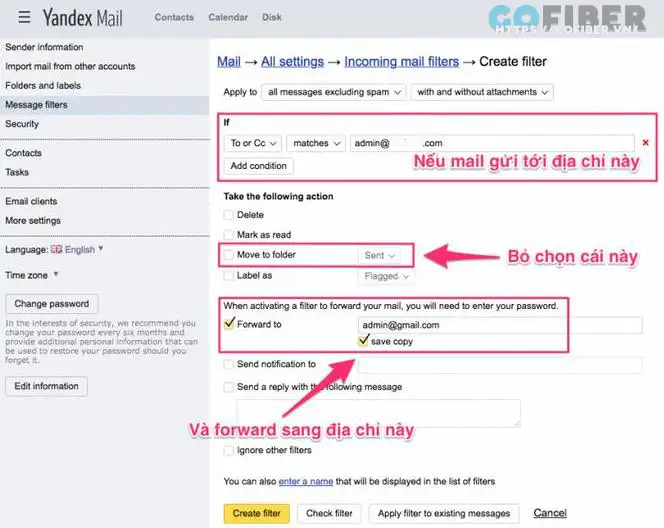
Hiển thị Avatar khi gửi thư
Email của Yandex khi gửi vào Gmail sẽ được mặc định với avatar màu xám. Thế nên, để tăng tính chuyên nghiệp, bạn nên cài đặt avatar cho hòm mail.
Đầu tiên, bạn cần phải đăng ký tài khoản Google và nhấn chọn "I prefer to use my current email address" rồi nhập địa chỉ email Yandex vừa mới tạo. Sau khi đăng ký xong, bạn hãy click chọn nút Join Google+ để tạo profile Google+ và tải avatar mới lên.
Hiển thị tên thay cho địa chỉ Email khi gửi thư đến người khác
Khi sử dụng Yandex, bạn cần lưu ý một điểm là nếu bạn không cấu hình, địa chỉ email khi gửi đi sẽ hiển thị đầy đủ tên email thay vì hiển thị tên thật. Điều này khiến email bạn gửi trông không được chuyên nghiệp. Thế nên, để hiển thị tên khi gửi email thay cho địa chỉ email, bạn hãy click chọn biểu tượng bánh răng "Settings" ở phía ngoài cùng bên phải, rồi chọn "Personal data, signature, picture". Sau đó, nhập tên bạn muốn hiển thị trong ô Your Name là đã hoàn tất quá trình.
Gửi tệp lớn, có file đính kèm trong Yandex
Với Yandex Mail, bạn hoàn toàn có thể đính kèm tệp riêng lẻ với kích thước lên đến 22MB. Và trong mỗi email, kích thước các tệp cho phép tải lên là 30MB.
Thế nên, để tăng giới hạn lên 2GB cho mỗi tệp, bạn hãy chèn một liên kết vào tệp, sau đó tải lên dịch vụ lưu trữ đám mây Yandex.Disk. Các tệp lớn sẽ tự động được tải lên và lưu trên Yandex.Disk khi được đính kèm ở trong mail. Bởi vì phần lớn các dịch vụ mail không chấp nhận các thư có tệp với kích thước lớn như vậy. Nếu bạn chuyển tệp từ tệp đính kèm email sang các thư mục khác, người nhận email vẫn có thể truy cập vào các tệp đó. Thế nhưng, nếu bạn tắt liên kết công khai tới tệp này hoặc xóa nó ra khỏi mục lưu trữ Yandex.Disk thì người nhận cũng không thể xem nó.
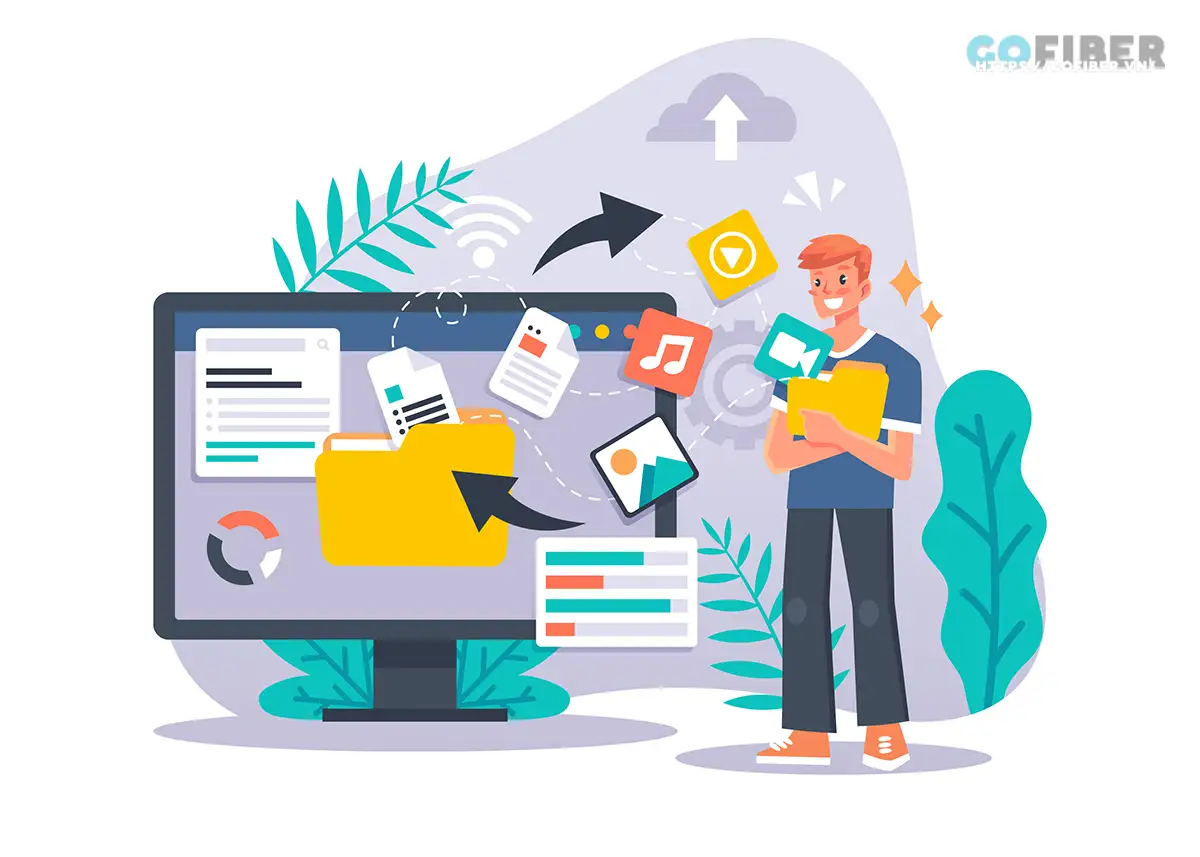
Tuy nhiên, cũng cần lưu ý là các tệp đính kèm này sẽ chiếm một lớn dung lượng trên Yandex.Disk. Và bạn có thể đồng hóa với thư mục Yandex.Disk dùng các ứng dụng trên di động.
Yandex.Mail sẽ cung cấp trình xem tài liệu với những tệp đính kèm mà bạn nhận được. Chẳng hạn như hiển thị tài liệu định dạng Microsoft Office, PDF trong trình duyệt.
Khi bạn chọn một tệp đính kèm bất kỳ thì Yandex Mail sẽ mở ngay một cửa sổ mới. Để lưu trữ tệp vào Cloud, bạn chỉ cần nhấn chọn nút Save to Yandex.Disk.
Trên đây là tất cả những thông tin cần thiết về Yandex là gì mà bạn nên biết. Hy vọng rằng với những kiến thức này, bạn đã biết rõ về dịch vụ mail này và cách tạo tài khoản Yandex mail để sử dụng hiệu quả.






